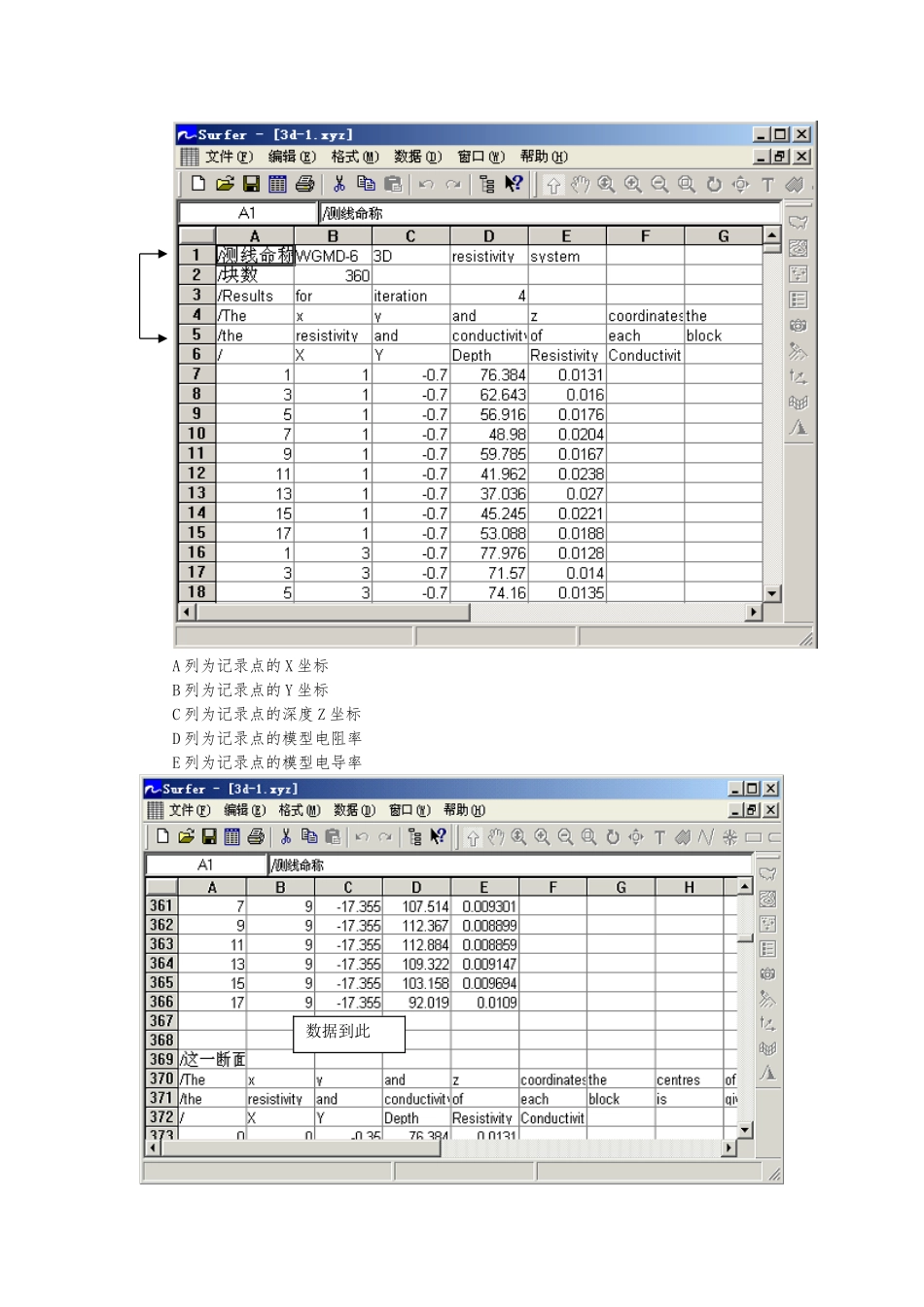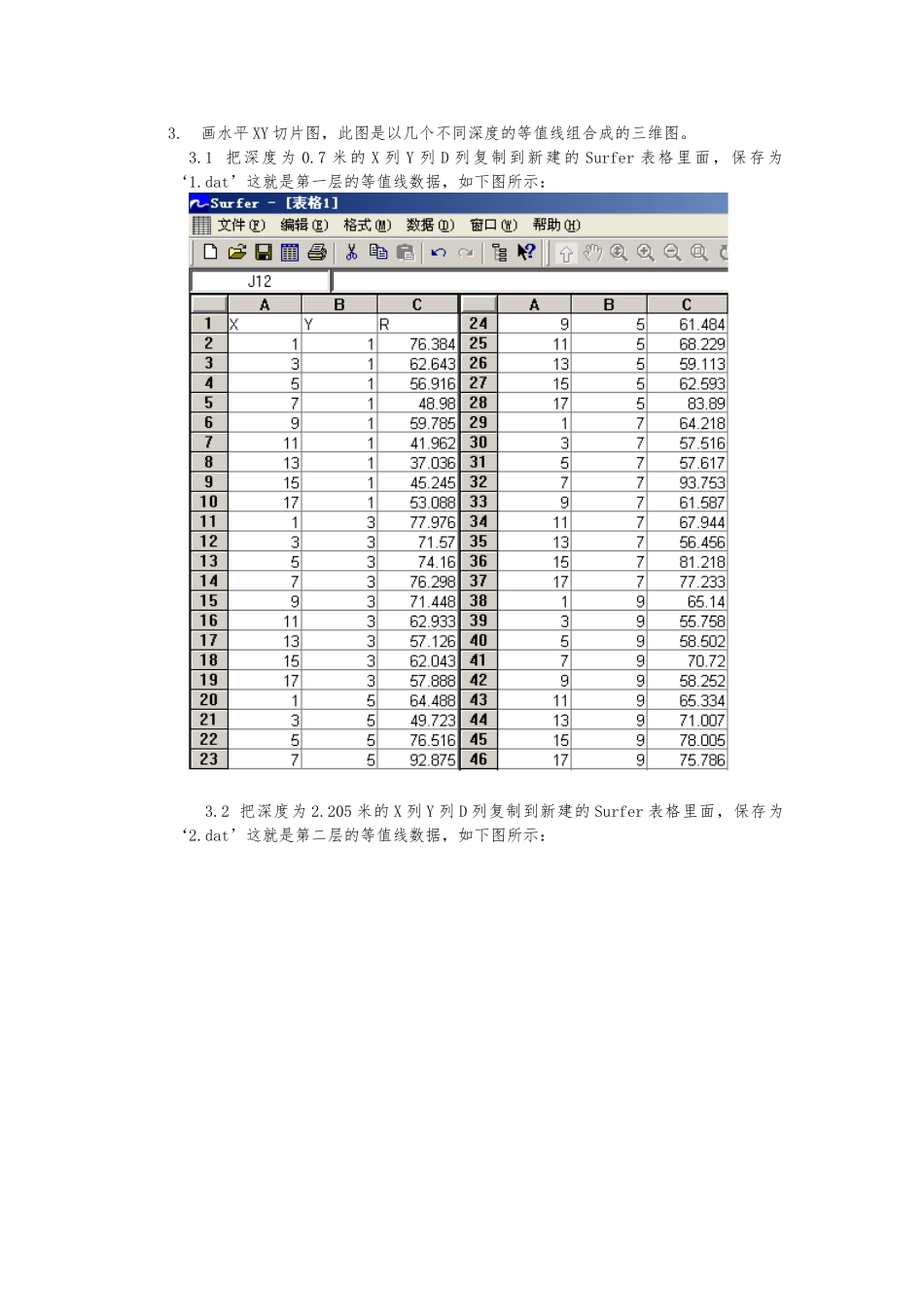用 Surfer 8 画三维立体切片图本软件是通过三维高密度电法反演软件(3D RES)反演出的模型电阻率来画等值线,把几个等值线堆叠在一起就形成立体切片图。具体步骤如下:1.进入三维高密度电法反演软件的显示窗口,点击“文件”下的“打开反演结果”,打开三维电阻率反演文件(3D-1.inv),再点击“文件”下的“输出为 XYZ 格式”,(即 3D-1.xyz)。2.运行 Surfer 8 程序,点击“文件”菜单下的“打开”选中此文件文件类型为所有文件A 列为记录点的 X 坐标B 列为记录点的 Y 坐标C 列为记录点的深度 Z 坐标D 列为记录点的模型电阻率E 列为记录点的模型电导率数据到此3.画水平 XY 切片图,此图是以几个不同深度的等值线组合成的三维图。3.1 把深度为 0.7 米的 X 列 Y 列 D 列复制到新建的 Surfer 表格里面,保存为‘1.dat’这就是第一层的等值线数据,如下图所示:3.2 把深度为 2.205 米的 X 列 Y 列 D 列复制到新建的 Surfer 表格里面,保存为‘2.dat’这就是第二层的等值线数据,如下图所示:3.3 把深度为 3.936 米的 X 列 Y 列 D 列复制到新建的 Surfer 表格里面,保存为‘3.dat’这就是第三层的等值线数据。依此类推,有多少深度数据就可以做多少层等值线图,也可以根据自己要求随意组合不同的层。 3.4 把 1---n 的等值线数据网格,再调入在同一个图形文档里进行编辑。如下图:3.5 按层的顺序从上到下排列好等值线图,再在“编辑”菜单里面点击“全选”对齐所有的等值线。如下图:3.6 全部选中所有等值线,点击鼠标右键出现一个对话框,单击属性,在查看对话框里调节倾斜为 30 度,投影选为透视。倾斜度可以随意的调整,只要看上去立体感较强就合适。如下图:得到如下图形:双击一个等值线图标,出来一个等值线的属性,在里面可以修改这个等值线的许多参数,如下图:把填充等值线开关打开后,点击“等级”选项。如下图:等 值 线 颜 色 填 充开 头 , 选 中 为 填充点击等级按钮就会弹出一个对话框,里面可以修改等级的一些参数,也可以点击保存 ,把等级文件保存下来,如一个三维立体图,要想所有的等值线的等级都在一种颜色下表示就必须用到同样的等级才能很好的对比。如下:“使用默认值”表示等值线等级的最小、最大、间距都上由计算机自动给出的。“最小”和“最大”表示等值线等级的最小值和最大值。一般情况不作修改,但在为了突出高阻或低阻时就可以限制只显示...